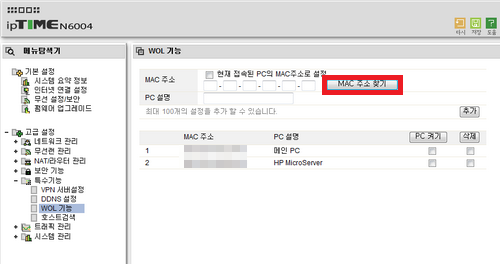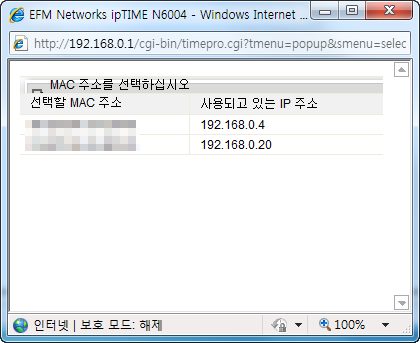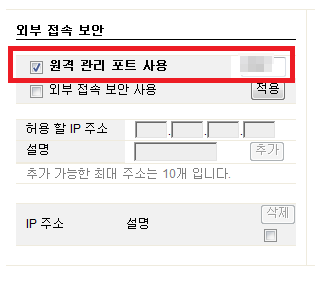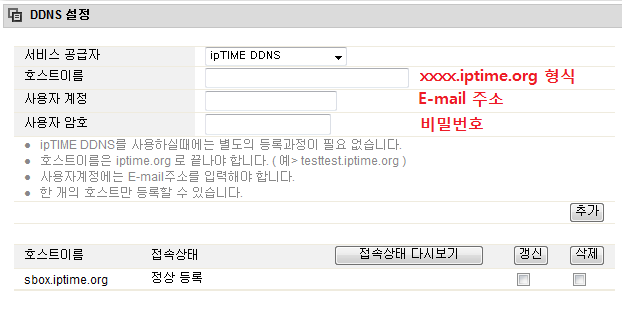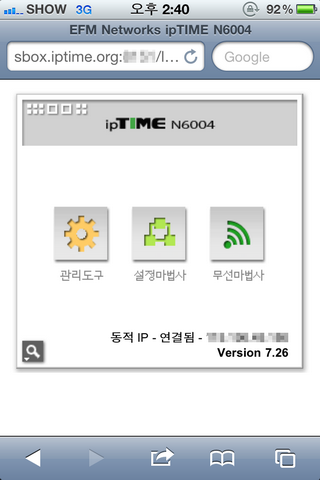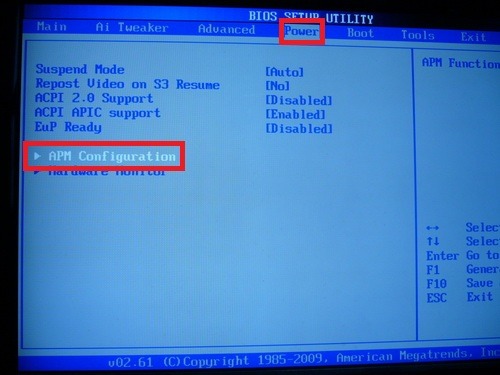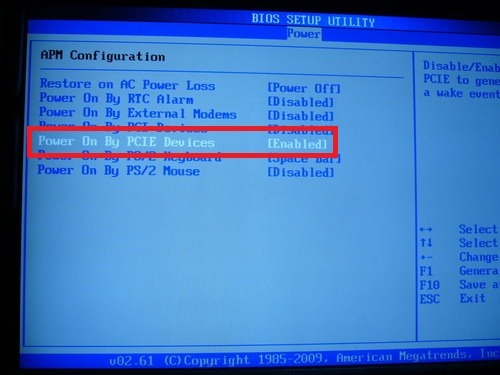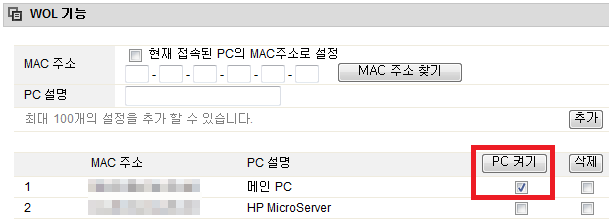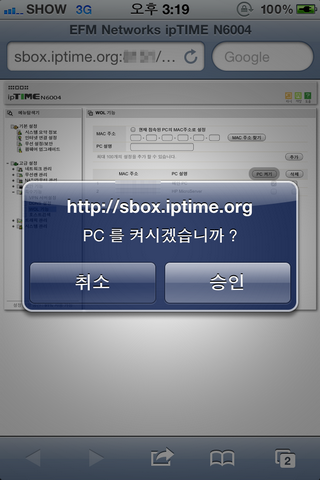2010년 12월 22일 수요일
2010년 12월 14일 화요일
RAdmin 기초 사용법
http://blog.naver.com/oneandonlyme?Redirect=Log&logNo=120057192936
http://www.radmin.co.kr/ Radmin을 다운받아 설치
Server에는 rview32kr.exe 를 설치
Client에는 rserv32.exe 를 설치
Client 에서 Radmin 실행
Server에서 모니터링 할수있는 계정 부여
사용자 추가 !!!!!
test라는 id에 권한도 주고
Radmin 실행하고
Server에서
Radmin Viewer 실행
컴퓨터 + 모양 클릭
모니터링할 컴퓨터 입력
더블클릭하면 보안을위한 계정을 묻는다
아까의 test를 입력하면돼
자 모니터링하는 모습!!
[출처] [RAdmin] RAdmin 기초 사용법|작성자 카진
참 쉽져 !!
netbus도 같은 원리랍니다 'ㅅ'ㅋ
http://www.radmin.co.kr/ Radmin을 다운받아 설치
Server에는 rview32kr.exe 를 설치
Client에는 rserv32.exe 를 설치
Client 에서 Radmin 실행
Server에서 모니터링 할수있는 계정 부여
사용자 추가 !!!!!
test라는 id에 권한도 주고
Radmin 실행하고
Server에서
Radmin Viewer 실행
컴퓨터 + 모양 클릭
모니터링할 컴퓨터 입력
더블클릭하면 보안을위한 계정을 묻는다
아까의 test를 입력하면돼
자 모니터링하는 모습!!
[출처] [RAdmin] RAdmin 기초 사용법|작성자 카진
참 쉽져 !!
netbus도 같은 원리랍니다 'ㅅ'ㅋ
ipTIME 공유기로 WoL 기능 활용하기
http://snoopybox.co.kr/1449
지난번에 질문 주신 분이 계셔서 간단히 소개해드립니다.
WoL은 Wake on LAN의 약자입니다. 즉 랜카드로 컴퓨터를 켜는 기능인데요, 웬만한 컴퓨터는 다 이 기능을 가지고 있습니다. 특히나 요즘은 스마트폰 사용자들이 증가하면서 이 WoL 기능의 중요성이 더 커지고 있는 실정입니다. 저처럼 외부에서 원격으로 집에있는 컴퓨터에 접속하는 경우가 많다면 컴퓨터를 켜두고 외출하는 것 보다는 이 WoL 기능을 활용하여 필요할 때만 외부에서 컴퓨터를 켜는 쪽이 전기세 절약에 도움되겠지요.
그런데 저처럼 공유기를 사용하는 경우 따로 매직패킷 프로그램을 사용하지 않고 간단히 공유기 관리 화면에 접속해서 WoL 기능을 사용할 수 있습니다. 매우 편리하죠. 웹 브라우저만 사용할 수 있는 환경이라면 어디서든 접속해서 컴퓨터를 켤 수 있으니까요.
일단 공유기 관리 화면에서 WoL 기능을 설정해보겠습니다. 이 글의 제목처럼 ipTIME 공유기 기준인데 저는 N6004 제품을 사용하고 있으니 이 제품 기준으로 설명드립니다. 아마 ipTIME 사용자 분들은 화면이 다 비슷할 것입니다.
192.168.0.1 주소로 접속하시면 공유기 관리 화면으로 들어갈 수 있습니다.
고급 설정 - 특수기능 - WOL 기능
일단 MAC 주소 찾기 버튼을 눌러주세요.
그러면 현재 공유기에 연결되어 있는 PC들의 MAC 주소가 나옵니다. WoL 기능을 사용할 컴퓨터의 MAC 주소를 선택해주시면 됩니다.
위 설정을 했다면 이제 외부에서 공유기 관리 화면으로 접속할 수 있도록 설정해야 합니다. 집에서는 192.168.0.1 주소로 공유기에 접속할 수 있지만 외부에서는 그렇지 않죠. 공인 IP를 사용해서 접속해야 합니다. 그런데 보통 자신의 IP를 잘 외우지 않기 때문에 이 경우 DDNS 기능과 결합해서 사용하면 조금 더 편리합니다.
고급 설정 - 보안 기능 - 공유기 접속 관리
외부 접속 보안에서 원격 관리 포트 사용에 체크를 하시고 사용할 포트를 적어줍니다. 보안상 포트 번호는 80번을 사용하는 것 보다 자신이 임의로 지정하는 것이 좋겠습니다. 저는 4자리 숫자를 적어줬습니다.
다음은 DDNS 설정입니다. 자신의 IP 주소를 외우고 다닌다면 상관이 없겠지만, 외우기 귀찮거나 IP가 자주 바뀌는 경우라면 DDNS 기능이 참 유용합니다.
고급 설정 - 특수기능 - DDNS 설정
이렇게 원격 관리 포트를 설정했고, DDNS까지 설정했다면 이제 자신의 공유기에 외부에서 접속할 수 있는지 테스트 해보세요. 저같은 경우 아래 주소같은 형식이겠죠.
http://sbox.iptime.org:xxxx
뒤에 xxxx는 제가 지정했던 원격 관리 포트 숫자입니다.
저는 아이폰에서 3G 모드로 접속해봤습니다. 공유기 관리 화면에 잘 접속한 모습입니다.
마지막으로 PC가 랜카드로 켜질 수 있도록 설정해줘야 합니다.
이 부분은 컴퓨터마다 다 다르기 때문에 제가 설명드리기 조금 곤란합니다. 일단 Power 설정 화면으로 들어간 다음 잘 찾아봐야 하는데, 일반적으로는 Wake on Lan 이라는 표현이 있을 것입니다.또는 Ring 이라는 단어가 쓰일 수도 있구요. 또는 PME 라는 단어를 찾아보세요. (댓글로 알려주셔서 추가)
제가 사용하는 ASUS P7P55D 메인보드는 조금 특이하게도 PCIE 장치로 표현되어 있습니다. 저랑 같은 메인보드 사용하시는 분들을 위해 사진 올려드리겠습니다.
이게 끝입니다. 인터넷에 보면 다른 엉뚱한 설정들도 해야한다고 나와있는데 그렇지 않습니다. 특히 Lan Boot Rom을 설정하라는 말은 정말 잘못되었습니다. 그건 네트워크 부팅(PXE) 설정하는 것입니다. 그리고 윈도우 장치관리자에서 매직패킷 설정하라고 하는 분들도 계신데 저는 그것도 관련이 없다고 생각합니다. 절전모드에서 필요한 기능일지는 모르겠으나 꺼져있는 컴퓨터를 켜는데 OS 상의 드라이버 설정이 무슨 상관이 있는지 모르겠습니다. 적어도 제 컴퓨터에서는 둘다 Disable 시켜도 컴퓨터가 잘 켜집니다.
이렇게 설정을 다 하셨다면 이제 외부에서 공유기 관리 화면으로 접속한 다음 WoL 기능을 사용하여 컴퓨터를 켜보세요. 저는 컴퓨터를 꺼놓고 아이폰으로 켜봤는데 잘 되었습니다.
지난번에 질문 주신 분이 계셔서 간단히 소개해드립니다.
1. WoL 기능이란?
WoL은 Wake on LAN의 약자입니다. 즉 랜카드로 컴퓨터를 켜는 기능인데요, 웬만한 컴퓨터는 다 이 기능을 가지고 있습니다. 특히나 요즘은 스마트폰 사용자들이 증가하면서 이 WoL 기능의 중요성이 더 커지고 있는 실정입니다. 저처럼 외부에서 원격으로 집에있는 컴퓨터에 접속하는 경우가 많다면 컴퓨터를 켜두고 외출하는 것 보다는 이 WoL 기능을 활용하여 필요할 때만 외부에서 컴퓨터를 켜는 쪽이 전기세 절약에 도움되겠지요.
그런데 저처럼 공유기를 사용하는 경우 따로 매직패킷 프로그램을 사용하지 않고 간단히 공유기 관리 화면에 접속해서 WoL 기능을 사용할 수 있습니다. 매우 편리하죠. 웹 브라우저만 사용할 수 있는 환경이라면 어디서든 접속해서 컴퓨터를 켤 수 있으니까요.
2. 공유기에서 WoL 기능 설정하기
일단 공유기 관리 화면에서 WoL 기능을 설정해보겠습니다. 이 글의 제목처럼 ipTIME 공유기 기준인데 저는 N6004 제품을 사용하고 있으니 이 제품 기준으로 설명드립니다. 아마 ipTIME 사용자 분들은 화면이 다 비슷할 것입니다.
192.168.0.1 주소로 접속하시면 공유기 관리 화면으로 들어갈 수 있습니다.
고급 설정 - 특수기능 - WOL 기능
일단 MAC 주소 찾기 버튼을 눌러주세요.
그러면 현재 공유기에 연결되어 있는 PC들의 MAC 주소가 나옵니다. WoL 기능을 사용할 컴퓨터의 MAC 주소를 선택해주시면 됩니다.
3. 외부에서 공유기로 접속 가능하게 설정
위 설정을 했다면 이제 외부에서 공유기 관리 화면으로 접속할 수 있도록 설정해야 합니다. 집에서는 192.168.0.1 주소로 공유기에 접속할 수 있지만 외부에서는 그렇지 않죠. 공인 IP를 사용해서 접속해야 합니다. 그런데 보통 자신의 IP를 잘 외우지 않기 때문에 이 경우 DDNS 기능과 결합해서 사용하면 조금 더 편리합니다.
고급 설정 - 보안 기능 - 공유기 접속 관리
외부 접속 보안에서 원격 관리 포트 사용에 체크를 하시고 사용할 포트를 적어줍니다. 보안상 포트 번호는 80번을 사용하는 것 보다 자신이 임의로 지정하는 것이 좋겠습니다. 저는 4자리 숫자를 적어줬습니다.
다음은 DDNS 설정입니다. 자신의 IP 주소를 외우고 다닌다면 상관이 없겠지만, 외우기 귀찮거나 IP가 자주 바뀌는 경우라면 DDNS 기능이 참 유용합니다.
고급 설정 - 특수기능 - DDNS 설정
이렇게 원격 관리 포트를 설정했고, DDNS까지 설정했다면 이제 자신의 공유기에 외부에서 접속할 수 있는지 테스트 해보세요. 저같은 경우 아래 주소같은 형식이겠죠.
http://sbox.iptime.org:xxxx
뒤에 xxxx는 제가 지정했던 원격 관리 포트 숫자입니다.
저는 아이폰에서 3G 모드로 접속해봤습니다. 공유기 관리 화면에 잘 접속한 모습입니다.
4. PC의 CMOS 설정 화면에서 WoL 기능 활성화 시키기
마지막으로 PC가 랜카드로 켜질 수 있도록 설정해줘야 합니다.
이 부분은 컴퓨터마다 다 다르기 때문에 제가 설명드리기 조금 곤란합니다. 일단 Power 설정 화면으로 들어간 다음 잘 찾아봐야 하는데, 일반적으로는 Wake on Lan 이라는 표현이 있을 것입니다.
제가 사용하는 ASUS P7P55D 메인보드는 조금 특이하게도 PCIE 장치로 표현되어 있습니다. 저랑 같은 메인보드 사용하시는 분들을 위해 사진 올려드리겠습니다.
이게 끝입니다. 인터넷에 보면 다른 엉뚱한 설정들도 해야한다고 나와있는데 그렇지 않습니다. 특히 Lan Boot Rom을 설정하라는 말은 정말 잘못되었습니다. 그건 네트워크 부팅(PXE) 설정하는 것입니다. 그리고 윈도우 장치관리자에서 매직패킷 설정하라고 하는 분들도 계신데 저는 그것도 관련이 없다고 생각합니다. 절전모드에서 필요한 기능일지는 모르겠으나 꺼져있는 컴퓨터를 켜는데 OS 상의 드라이버 설정이 무슨 상관이 있는지 모르겠습니다. 적어도 제 컴퓨터에서는 둘다 Disable 시켜도 컴퓨터가 잘 켜집니다.
5. 마무리
이렇게 설정을 다 하셨다면 이제 외부에서 공유기 관리 화면으로 접속한 다음 WoL 기능을 사용하여 컴퓨터를 켜보세요. 저는 컴퓨터를 꺼놓고 아이폰으로 켜봤는데 잘 되었습니다.
2010년 10월 27일 수요일
아이폰 주요경로 (어플인식 파일설치 테마변경 등)
외부파일을 아이폰으로 옮겨 올때는 아이파일이나 아이펀 박스와 같이 아이폰 내부를 들여다 보면서
아이폰 내부의 지정된 경로(장소)에 옮겨야 해당 어플이 인식하고 원하는 바를 이룰 수 있습니다
아이폰 파일의 주요 위치 (경로) 입니다
1. 아이폰 SBSettings 테마
경 로 : /private/var/mobile/Library/SBSettings/Themes
2. 아이폰 INSTALLOUS (IPA파일)
경 로: /private\var\mobile\Library\Downloads (Install0us 2.5 경로임)
Installous 3.1의 경로는 private/var/mobile/Documents/Installous/Downloads
3. 아이폰 WinterBoard 테마 기본
경 로 : /private/var/stash/Themes.xxxxxx
4. 아이폰 DEB파일
경 로 : /var/root/Media/Cydia/AutoInstall
5. 아이폰 별도 설치한 어플 (& 게임)
경 로 : /private/var/mobile/Applications
6. 아이폰 시디아 어플(& 기본어플)
경 로 : /private/var/stash/Applications.pwn
7. 아이폰 스프링보드 어플 메인 아이콘 (대소문자 구분 확장자 png)
경 로 : /private/var/stash/Themes.xxxxxx/테마명/Icons/
파일명 : 대소문자 구분해서 png 확장자
8. 아이폰 스프링보드 독(Dock) 이미지 (메인페이지 하단 4개 또는 5개 아이콘)
경 로 : /private/var/stash/Themes.xxxxxx/테마명/
파일명 : Dock.png
※ 경로와 파일명은 이상이 없는데 Dock 부분이 적용 안되는 경우
/private/var/stash/Themes.xxxxxx/테마명/Bundles/com.apple.springboard/
위 경로에 보면 SBDockBG.png 파일이 있습니다. 아 파일을 삭제하거나
Dock.png 파일 이름을 SBDockBG.png로 변경해서 위 경로에 복사해주면 됩니다
9. 아이폰 스프링보드 투명아이콘 ( iBlank로 만들었을 경우)
경 로 : /private/var/mobile/Library/WebClips
10. 아이폰 사진 파일 저장 목록 (.jpg 형식)
경 로: /var/mobile/Media/DCIM
11. 아이폰 iTunes을 통해 업로드한 멀티미디어 파일 저장 목록 (aac, mp3, m4v, mp4 등 형식)
경 로: /var/mobile/Media/iTunes_Control/Music
12. 아이폰 Tunes을 통해 업로드한 벨소리 파일 저장 목록 (.m4r 형식)
경 로 : /var/mobile/Media/iTunes_Control/Ringtones
13. 아이폰 연락처 저장 DB (weContractfmf 를 이용 수정/추출/업로드)
경 로 : /var/mobile/Library/AddressBook
14. 아이폰 문자메시지 저장 DB
경 로 : /var/mobile/Library/SMS
15. 아이폰 주소록
경 로 : /private/var/mobile/Library/AddressBook/AddressBook.sqlitedb
16. 아이폰 터치로 이메일을 보내거나 받을 때 이메일의 잔재
경 로 : /private/var/mobile/Library/Mail/POP(IMAP)-자신의 이메일주소/Deleted Messages.mbox/Messages
경 로 : /private/var/mobile/Library/Mail/POP(IMAP)-자신의 이메일주소/INBOX.mbox/Messages
17. 아이폰 사파리 브라우저의 북마크 & 히스토리 파일
경 로 : /private/var/mobile/Library/Safari
18. 아이폰 사파리 브라우저로 다운로드 받은 파일(그림파일 제외)
경 로 : /private/var/mobile/Library/Downloads
19. 아이폰 카테고리 아이콘 (Categories Icon)
경 로 : /user/library/categories/Icons
20. 아이폰 홈 아이콘 (Home Icon) 아이콘
Calculator Icon 계산기
/Applications/Calculator.app/icon.png
Maps Icon 지도
/Applications/Maps.app/icon.png
Calendar Icon 캘린더
/Applications/MobileCal.app/icon.png
Mail Icon 메일
/Applications/MobileMail.app/icon.png
iPod Icon
/Applications/MobileMusicPlayer.app/icon.png
Notes Icon 노트
/Applications/MobileNotes.app/icon.png
Phone Icon 전화
/Applications/MobilePhone.app/icon.png
SMS Icon 메세지
/Applications/MobileSMS.app/icon.png
Safari Icon 사파리
/Applications/MobileSafari.app/icon.png
Camera Icon 카메라
/Applications/MobileSlideShow.app/icon-Camera.png
Photos Icon 사진
/Applications/MobileSlideShow.app/icon-Photos.png
Clock Icon 시계
/Applications/MobileTimer.app/icon.png
Settings Icon 설정
/Applications/Preferences.app/icon.png
Stocks Icon 주식
/Applications/Stocks.app/icon.png
Weather Icon 날씨
/Applications/Weather.app/icon.png
YouTube Icon
/Applications/YouTube.app/icon.png
The Dock
/Library/CoreServicesSystem//SpringBoard.app/SBDockBG2.png
출처 : http://cafe.naver.com/cafigure/369
아이폰 내부의 지정된 경로(장소)에 옮겨야 해당 어플이 인식하고 원하는 바를 이룰 수 있습니다
아이폰 파일의 주요 위치 (경로) 입니다
1. 아이폰 SBSettings 테마
경 로 : /private/var/mobile/Library/SBSettings/Themes
2. 아이폰 INSTALLOUS (IPA파일)
경 로: /private\var\mobile\Library\Downloads (Install0us 2.5 경로임)
Installous 3.1의 경로는 private/var/mobile/Documents/Installous/Downloads
3. 아이폰 WinterBoard 테마 기본
경 로 : /private/var/stash/Themes.xxxxxx
4. 아이폰 DEB파일
경 로 : /var/root/Media/Cydia/AutoInstall
5. 아이폰 별도 설치한 어플 (& 게임)
경 로 : /private/var/mobile/Applications
6. 아이폰 시디아 어플(& 기본어플)
경 로 : /private/var/stash/Applications.pwn
7. 아이폰 스프링보드 어플 메인 아이콘 (대소문자 구분 확장자 png)
경 로 : /private/var/stash/Themes.xxxxxx/테마명/Icons/
파일명 : 대소문자 구분해서 png 확장자
8. 아이폰 스프링보드 독(Dock) 이미지 (메인페이지 하단 4개 또는 5개 아이콘)
경 로 : /private/var/stash/Themes.xxxxxx/테마명/
파일명 : Dock.png
※ 경로와 파일명은 이상이 없는데 Dock 부분이 적용 안되는 경우
/private/var/stash/Themes.xxxxxx/테마명/Bundles/com.apple.springboard/
위 경로에 보면 SBDockBG.png 파일이 있습니다. 아 파일을 삭제하거나
Dock.png 파일 이름을 SBDockBG.png로 변경해서 위 경로에 복사해주면 됩니다
9. 아이폰 스프링보드 투명아이콘 ( iBlank로 만들었을 경우)
경 로 : /private/var/mobile/Library/WebClips
10. 아이폰 사진 파일 저장 목록 (.jpg 형식)
경 로: /var/mobile/Media/DCIM
11. 아이폰 iTunes을 통해 업로드한 멀티미디어 파일 저장 목록 (aac, mp3, m4v, mp4 등 형식)
경 로: /var/mobile/Media/iTunes_Control/Music
12. 아이폰 Tunes을 통해 업로드한 벨소리 파일 저장 목록 (.m4r 형식)
경 로 : /var/mobile/Media/iTunes_Control/Ringtones
13. 아이폰 연락처 저장 DB (weContractfmf 를 이용 수정/추출/업로드)
경 로 : /var/mobile/Library/AddressBook
14. 아이폰 문자메시지 저장 DB
경 로 : /var/mobile/Library/SMS
15. 아이폰 주소록
경 로 : /private/var/mobile/Library/AddressBook/AddressBook.sqlitedb
16. 아이폰 터치로 이메일을 보내거나 받을 때 이메일의 잔재
경 로 : /private/var/mobile/Library/Mail/POP(IMAP)-자신의 이메일주소/Deleted Messages.mbox/Messages
경 로 : /private/var/mobile/Library/Mail/POP(IMAP)-자신의 이메일주소/INBOX.mbox/Messages
17. 아이폰 사파리 브라우저의 북마크 & 히스토리 파일
경 로 : /private/var/mobile/Library/Safari
18. 아이폰 사파리 브라우저로 다운로드 받은 파일(그림파일 제외)
경 로 : /private/var/mobile/Library/Downloads
19. 아이폰 카테고리 아이콘 (Categories Icon)
경 로 : /user/library/categories/Icons
20. 아이폰 홈 아이콘 (Home Icon) 아이콘
Calculator Icon 계산기
/Applications/Calculator.app/icon.png
Maps Icon 지도
/Applications/Maps.app/icon.png
Calendar Icon 캘린더
/Applications/MobileCal.app/icon.png
Mail Icon 메일
/Applications/MobileMail.app/icon.png
iPod Icon
/Applications/MobileMusicPlayer.app/icon.png
Notes Icon 노트
/Applications/MobileNotes.app/icon.png
Phone Icon 전화
/Applications/MobilePhone.app/icon.png
SMS Icon 메세지
/Applications/MobileSMS.app/icon.png
Safari Icon 사파리
/Applications/MobileSafari.app/icon.png
Camera Icon 카메라
/Applications/MobileSlideShow.app/icon-Camera.png
Photos Icon 사진
/Applications/MobileSlideShow.app/icon-Photos.png
Clock Icon 시계
/Applications/MobileTimer.app/icon.png
Settings Icon 설정
/Applications/Preferences.app/icon.png
Stocks Icon 주식
/Applications/Stocks.app/icon.png
Weather Icon 날씨
/Applications/Weather.app/icon.png
YouTube Icon
/Applications/YouTube.app/icon.png
The Dock
/Library/CoreServicesSystem//SpringBoard.app/SBDockBG2.png
출처 : http://cafe.naver.com/cafigure/369
2010년 10월 26일 화요일
2010년 10월 23일 토요일
2010년 10월 22일 금요일
아이폰 9번째 어플이야기 ipa와 deb 파일 설치 방법
어제 올린 글에 이어 오늘은 ipa, deb 파일 설치하는 방법에 대해 글을
올리고자 합니다
자신이 원하는 파일을 구글링 하여 구하면 됩니다
deb 파일이나 ipa 파일을 설치하기 위해서는 우선 I-funbox 컴퓨터 프로그램과
시디아 어플인 installous가 있어야 합니다
I-funbox 파일은 ( i-funbox 다운로드 : http://www.i-funbox.com/ )으로 가셔서
다운 받으시면 되구요
installous는 cydia 들어가셔서 search로 찾으셔서 설치하시면 됩니다
1 ipa 설치
1). I-funbox 실행시키면
어제 올린 글에 이어 오늘은 ipa, deb 파일 설치하는 방법에 대해 글을
올리고자 합니다
자신이 원하는 파일을 구글링 하여 구하면 됩니다
deb 파일이나 ipa 파일을 설치하기 위해서는 우선 I-funbox 컴퓨터 프로그램과
시디아 어플인 installous가 있어야 합니다
I-funbox 파일은 ( i-funbox 다운로드 : http://www.i-funbox.com/ )으로 가셔서
다운 받으시면 되구요
installous는 cydia 들어가셔서 search로 찾으셔서 설치하시면 됩니다
1 ipa 설치
1). I-funbox 실행시키면
위와 같은그림이 나옵니다
private/var/mobile/Downloads
이 경로에 다운 받은 파일을 복사하시면 됩니다
2.) installous 여시면 됩니다
Downloads 가보시면 복사해놓은 파일을 클릭 하시면 어플이 설치게 됩니다
2. deb 파일 설치
1) 자동으로 설치하는 법
i-funbox 등으로 var/root/Media/Cydia/Autoinstall
의 경로로 이동을 하여 ( /cydia/Autoinstall 이 없으면 생성 )
deb 파일을 복사 한 후 아이폰을 부팅한 후 리스프링 해줍니다.
2. terminal 이용하는 법
i-funbox 등으로 private/var/mobile 지정폴더에 파일을 복사한 후 mobile terminal을 실행하여
su 엔터
password 변경 안햇을시 alpine
dpkg -i 파일명.deb (단 파일명은 대문자 소문자 구별이 되니 유의하세요)
라고 입력한 후 리스프링 하는 방법이 있습니다.
http://visinanddream.tistory.com/421
올리고자 합니다
자신이 원하는 파일을 구글링 하여 구하면 됩니다
deb 파일이나 ipa 파일을 설치하기 위해서는 우선 I-funbox 컴퓨터 프로그램과
시디아 어플인 installous가 있어야 합니다
I-funbox 파일은 ( i-funbox 다운로드 : http://www.i-funbox.com/ )으로 가셔서
다운 받으시면 되구요
installous는 cydia 들어가셔서 search로 찾으셔서 설치하시면 됩니다
1 ipa 설치
1). I-funbox 실행시키면
어제 올린 글에 이어 오늘은 ipa, deb 파일 설치하는 방법에 대해 글을
올리고자 합니다
자신이 원하는 파일을 구글링 하여 구하면 됩니다
deb 파일이나 ipa 파일을 설치하기 위해서는 우선 I-funbox 컴퓨터 프로그램과
시디아 어플인 installous가 있어야 합니다
I-funbox 파일은 ( i-funbox 다운로드 : http://www.i-funbox.com/ )으로 가셔서
다운 받으시면 되구요
installous는 cydia 들어가셔서 search로 찾으셔서 설치하시면 됩니다
1 ipa 설치
1). I-funbox 실행시키면
위와 같은그림이 나옵니다
private/var/mobile/Downloads
이 경로에 다운 받은 파일을 복사하시면 됩니다
2.) installous 여시면 됩니다
Downloads 가보시면 복사해놓은 파일을 클릭 하시면 어플이 설치게 됩니다
2. deb 파일 설치
1) 자동으로 설치하는 법
i-funbox 등으로 var/root/Media/Cydia/Autoinstall
의 경로로 이동을 하여 ( /cydia/Autoinstall 이 없으면 생성 )
deb 파일을 복사 한 후 아이폰을 부팅한 후 리스프링 해줍니다.
2. terminal 이용하는 법
i-funbox 등으로 private/var/mobile 지정폴더에 파일을 복사한 후 mobile terminal을 실행하여
su 엔터
password 변경 안햇을시 alpine
dpkg -i 파일명.deb (단 파일명은 대문자 소문자 구별이 되니 유의하세요)
라고 입력한 후 리스프링 하는 방법이 있습니다.
http://visinanddream.tistory.com/421
2010년 10월 21일 목요일
FiveIRows No GUI
시디아 소스삽입에서 http://ispaziorepository.com/ 을 치시면 나옵니다.
유일하게 받을수 있는 소스이지요..
출처 : http://cafe.naver.com/appleiphone/144919
유일하게 받을수 있는 소스이지요..
출처 : http://cafe.naver.com/appleiphone/144919
2010년 10월 16일 토요일
2010년 10월 11일 월요일
2010년 10월 7일 목요일
아이폰 이어폰에 숨겨진 기능
핸드백에 아이폰을 넣고 신나게 이어폰에서 흘러나오는 노래를 듣고 있던 J양.
갑자기 아이폰으로 걸려온 전화에 당황합니다.
혹시 사무전화가 아닐까 이어폰을 귀에서 빼고 이리저리 아이폰을 찾습니다.
"아이씽 ㅠ_ㅠ 핸드백에 뭐이리 든게 많아! 어딨는겨 내 아이폰!!"
아이폰으로 이어폰을 귀에 꼽고 신나게 음악을 듣고 있는데 갑자기 전화가 오면 당황스럽다구요? 전혀 그렇지 않습니다. 아이폰 이어폰에 숨겨진 기능을 잘 활용하면 간단한 통화기능에서 부터 음악 재생 제어에 이르기까지 다양하게 활용하실 수 있습니다.
1. 아이폰 이어폰에 숨겨진 음악재생 제어기능
먼저 아이폰에 이어폰을 꼽고 음악을 들을 때 사용할 수 있는 이어폰에 숨겨진 기능입니다.

아이폰 이어폰으로 음악을 들을 때 가운데 버튼을 한번 클릭하면 노래가 재생되고, 노래가 재생되는 도중에 이어폰 가운데 버튼을 한번 누르면 노래가 멈추는 기능은 대부분 아실겁니다.
그럼 이번에는 아이폰에서 흘러나오는 음악의 다음곡을 재생해보죠. 이어폰을 빼고 아이폰을 꺼내야 한다구요? NO! NO!
아이폰 이어폰에 달린 가운데 버튼을 빠르게 두번 눌러보세요. 다음곡을 재생하는 숨겨진 기능이 있습니다. 이번에는 이어폰에 달린 가운데 버튼을 세번 클릭해볼까요? 이전곡을 재생하는 기능입니다.
물론 빨리감기와 되감기 기능도 있습니다. 아이폰 이어폰에 가운데 버튼을 빠르게 두번 누르고 손을 떼지 마세요. 빨리감기 기능입니다. 다시 이어폰 가운데 버튼을 빠르게 세번 누르고 손을 떼지마세요. 되감기 기능입니다.
2. 아이폰 이어폰에 숨겨진 통화 제어기능
다시 사례로 돌아가봅시다. 아이폰으로 이어폰을 귀에 꼽고 음악을 듣는 J양은 통화를 마치고 다시 아이폰 이어폰 선을 주섬주섬 챙겨 넣는군요. 사실 아이폰을 꺼낼 필요도 없었는데 말이죠.^^
전화가 올 경우에 가운데 버튼을 한번만 눌러보세요. 이어폰으로 흘러나오는 음악을 듣는 도중에 통화를 할 수 있습니다. 아이폰으로 걸려온 통화를 마치고 다시 이어폰으로 음악을 듣고 싶다면 다시 가운데 버튼을 한번더 누르면 통화를 종료하는 기능을 수행합니다.
아! 그런데 아이폰으로 듣던 음악이 너무 좋아서 통화를 받고싶지 않다구요!? 그럴 경우에는 이어폰의 가운데 버튼을 누르고 2초간만 유지해주세요. 아이폰으로 걸려오는 전화를 거절하는 기능입니다.
#기타기능1 "음악재생시 통화 걸려올 때, 수신거부 - 가운데 버튼 누르고 2초간 유지"
자 깜짝퀴즈! 그럼 이미 아이폰으로 통화를 하고 있을 때, 또 다른 전화가 걸려올 경우 이를 받으려면 이어폰의 어떤 버튼을 어떻게 눌러야 할까요?
이럴 경우에도 역시 아이폰의 이어폰 가운데 버튼을 한번만 눌러주시면 이전 통화는 대기상태로 바꾸고 걸려온 전화를 받게 됩니다.
#기타기능2 "아이폰으로 걸려오거나 통화대기 중인 통화로 전환시 가운데 버튼 한번 누르기"
또한 다시 아이폰으로 처음 하던 통화로 돌아가고 싶은 경우에는 이어폰에 가운데 버튼을 한번 누르면 됩니다. 간단하면서도 유용한 기능이죠?
자 그런데 만약 아이폰으로 전화를 받던 도중에 전화가 걸려왔을 때 걸려온 전화는 받으면서 기존에 하던 통화는 끊고 싶다면 어떻게 해야할까요? 이 경우에는 아이폰 이어폰의 가운데 버튼을 누르고 2초간 유지하면 아이폰으로 받던 첫 통화는 끊어지고 새로 온 전화만 받게 됩니다.
#기타기능3 "기존 통화는 끊고 새로온 전화를 받고 싶을 땐, 가운데 버튼을 누르고 2초간 유지"
자 마지막 기능입니다. 이어폰으로 음성콘트롤 모드로 진입하는 기능입니다. 왜 음악 듣다가 전화부에 있는 아무개를 찾고 싶을 때가 있잖아요? 물론 음성콘트롤이 말귀를 못알아먹긴 하지만요.
#기타기능4 "가운데 버튼을 3초간 길게 누를 경우 음성컨트롤 모드로..."
아이폰 이어폰에 숨겨진 기능이 생각보다 많네요. 핵심적이고 자주쓰는 기능들은 익혀두고 사용하면 제2의 J양은 나타나지 않겠죠?
출처 : http://wuuz.tistory.com/62

갑자기 아이폰으로 걸려온 전화에 당황합니다.
혹시 사무전화가 아닐까 이어폰을 귀에서 빼고 이리저리 아이폰을 찾습니다.
"아이씽 ㅠ_ㅠ 핸드백에 뭐이리 든게 많아! 어딨는겨 내 아이폰!!"
아이폰으로 이어폰을 귀에 꼽고 신나게 음악을 듣고 있는데 갑자기 전화가 오면 당황스럽다구요? 전혀 그렇지 않습니다. 아이폰 이어폰에 숨겨진 기능을 잘 활용하면 간단한 통화기능에서 부터 음악 재생 제어에 이르기까지 다양하게 활용하실 수 있습니다.
1. 아이폰 이어폰에 숨겨진 음악재생 제어기능
먼저 아이폰에 이어폰을 꼽고 음악을 들을 때 사용할 수 있는 이어폰에 숨겨진 기능입니다.

아이폰 이어폰으로 음악을 들을 때 가운데 버튼을 한번 클릭하면 노래가 재생되고, 노래가 재생되는 도중에 이어폰 가운데 버튼을 한번 누르면 노래가 멈추는 기능은 대부분 아실겁니다.
그럼 이번에는 아이폰에서 흘러나오는 음악의 다음곡을 재생해보죠. 이어폰을 빼고 아이폰을 꺼내야 한다구요? NO! NO!
아이폰 이어폰에 달린 가운데 버튼을 빠르게 두번 눌러보세요. 다음곡을 재생하는 숨겨진 기능이 있습니다. 이번에는 이어폰에 달린 가운데 버튼을 세번 클릭해볼까요? 이전곡을 재생하는 기능입니다.
물론 빨리감기와 되감기 기능도 있습니다. 아이폰 이어폰에 가운데 버튼을 빠르게 두번 누르고 손을 떼지 마세요. 빨리감기 기능입니다. 다시 이어폰 가운데 버튼을 빠르게 세번 누르고 손을 떼지마세요. 되감기 기능입니다.
2. 아이폰 이어폰에 숨겨진 통화 제어기능
다시 사례로 돌아가봅시다. 아이폰으로 이어폰을 귀에 꼽고 음악을 듣는 J양은 통화를 마치고 다시 아이폰 이어폰 선을 주섬주섬 챙겨 넣는군요. 사실 아이폰을 꺼낼 필요도 없었는데 말이죠.^^
전화가 올 경우에 가운데 버튼을 한번만 눌러보세요. 이어폰으로 흘러나오는 음악을 듣는 도중에 통화를 할 수 있습니다. 아이폰으로 걸려온 통화를 마치고 다시 이어폰으로 음악을 듣고 싶다면 다시 가운데 버튼을 한번더 누르면 통화를 종료하는 기능을 수행합니다.
아! 그런데 아이폰으로 듣던 음악이 너무 좋아서 통화를 받고싶지 않다구요!? 그럴 경우에는 이어폰의 가운데 버튼을 누르고 2초간만 유지해주세요. 아이폰으로 걸려오는 전화를 거절하는 기능입니다.
#기타기능1 "음악재생시 통화 걸려올 때, 수신거부 - 가운데 버튼 누르고 2초간 유지"
자 깜짝퀴즈! 그럼 이미 아이폰으로 통화를 하고 있을 때, 또 다른 전화가 걸려올 경우 이를 받으려면 이어폰의 어떤 버튼을 어떻게 눌러야 할까요?
이럴 경우에도 역시 아이폰의 이어폰 가운데 버튼을 한번만 눌러주시면 이전 통화는 대기상태로 바꾸고 걸려온 전화를 받게 됩니다.
#기타기능2 "아이폰으로 걸려오거나 통화대기 중인 통화로 전환시 가운데 버튼 한번 누르기"
또한 다시 아이폰으로 처음 하던 통화로 돌아가고 싶은 경우에는 이어폰에 가운데 버튼을 한번 누르면 됩니다. 간단하면서도 유용한 기능이죠?
자 그런데 만약 아이폰으로 전화를 받던 도중에 전화가 걸려왔을 때 걸려온 전화는 받으면서 기존에 하던 통화는 끊고 싶다면 어떻게 해야할까요? 이 경우에는 아이폰 이어폰의 가운데 버튼을 누르고 2초간 유지하면 아이폰으로 받던 첫 통화는 끊어지고 새로 온 전화만 받게 됩니다.
#기타기능3 "기존 통화는 끊고 새로온 전화를 받고 싶을 땐, 가운데 버튼을 누르고 2초간 유지"
자 마지막 기능입니다. 이어폰으로 음성콘트롤 모드로 진입하는 기능입니다. 왜 음악 듣다가 전화부에 있는 아무개를 찾고 싶을 때가 있잖아요? 물론 음성콘트롤이 말귀를 못알아먹긴 하지만요.
#기타기능4 "가운데 버튼을 3초간 길게 누를 경우 음성컨트롤 모드로..."
아이폰 이어폰에 숨겨진 기능이 생각보다 많네요. 핵심적이고 자주쓰는 기능들은 익혀두고 사용하면 제2의 J양은 나타나지 않겠죠?
출처 : http://wuuz.tistory.com/62

피드 구독하기:
덧글 (Atom)